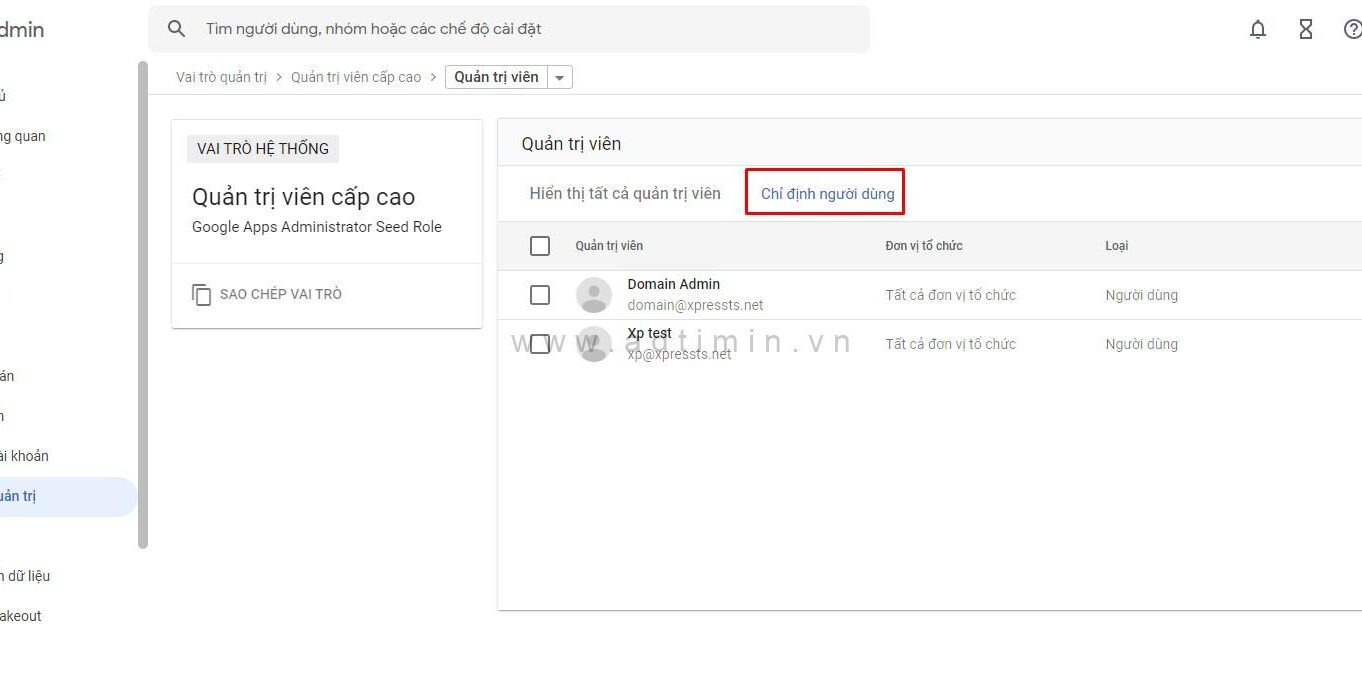Google Workspace Super Admin (tài khoản quản trị admin cấp cao) rất quan trọng. Bởi tài khoản này toàn quyền quàn lý hệ thống email của bạn. Nếu bạn muốn đổi tài khoản hoặc thêm email Super Admin để cùng quản lý, dưới đây là hướng dẫn cụ thể các bạn cùng Adtimin xem qua nhé!
Hầu hết dịch vụ đám mây đều ưu tiên tính bảo mật. Google Workspace cũng không ngoại lệ. Khi đăng ký dịch vụ, doanh nghiệp cần có ít nhất một tài khoản Admin để quản lý tất cả người dùng của tổ chức.
Đó là lý do tại Google Workspace của bạn sẽ do một nhóm (các) Super Admin và Admin. Vậy các quyền Admin này được phân cấp như thế nào? Cùng tìm hiểu.
1. Super Admin trong Google Workspace là gì?
Google Workspace Admin (Super Admin) cũng là người dùng nhưng có quyền truy cập vào Google Workspace Admin Console và Admin API: các công cụ được sử dụng để thực hiện các hoạt động quản trị doanh nghiệp.
Mức độ truy cập và quyền hạn sẽ phụ thuộc vào từng loại vai trò của Admin.
2. Google Workspace Super Admin là gì?
Quản trị viên cấp cao được xem là người dùng có vai trò quản trị cao nhất cho toàn bộ dịch vụ Google Workspace. Bạn có thể coi đó là “người lãnh đạo” của toàn bộ các quản trị viên còn lại.
Google Workspace Super Admin có quyền truy cập vào mọi cài đặt của Google Workspace Admin Console. Họ có thể quản lý toàn bộ khía cạnh dịch vụ của tổ chức.
Google Workspace Admin console cũng có những ĐẶC QUYỀN sau:
- Tạo hoặc chỉ định vai trò quản trị viên
- Đặt lại mật khẩu quản trị viên
- Thiết lập các thanh toán
- Thực hiện quản lý giấy phép
- Khôi phục người dùng đã xóa
- Sửa đổi cài đặt của quản trị viên
- Bật hoặc tắt chia sẻ địa chỉ liên hệ
- Super Admin đóng vai trò rất quan trọng trong tổ chức. Super Admin không chỉ quản lý các Admin còn lại, họ còn thực hiện và kiểm soát các dữ liệu nhạy cảm, thiết lập bảo mật, bảo vệ dịch vụ Google Workspace của tổ chức.
Google Workspace Admin console đóng vai trò rất quan trọng, nhất là trong vấn đề bảo vệ dữ liệu và tạo các chính sách bảo mật của công ty. Chính vì vậy, quyền hạn này thường được trao cho người quản lý, người lãnh đạo hoặc người đứng đầu bộ phận IT của bạn.
3. Một tổ chức cần bao nhiêu Google Workspace Super Admin?
Cần ít nhất một. Nhưng chúng tôi khuyên bạn nên có hai. Nếu một trong hai người bận hoặc nghỉ phép thì vẫn còn một người hỗ trợ tổ chức.
Ngoài ra, như đã nói, vai trò này còn liên quan nhiều tính bảo mật của doanh nghiệp, tổ chức không nên có quá hai tài khoản Super Admin. Bạn có thể chỉ định quyền Super Amin thường được giao cho các quản lý cấp cao của một tổ chức hoặc người đứng đầu CNTT.
4. Các vai trò khác của Google Workspace Admin
Ngoài Super Admin, Google Workspace còn phân quyền thêm các vai trò Admin khác. Trong đó, Quản trị viên nhóm Group admin và Quản trị viên quản lý người dùng User Management Admin là hai vai trò quản trị quan trọng nhất.
4.1 User Management Admin
User Management Admin là quản trị viên có quyền kiểm soát tất cả hành động đối với người dùng mà không phải admin như: cài đặt mật khẩu, quản lý tài khoản người dùng,…
Lưu ý, User Management Admin không thể xóa quản trị viên toàn cầu, tạo vai trò quản trị viên khác hoặc đặt lại mật khẩu cho quản trị viên khác. Chỉ Google Workspace Super Admin mới có thể làm điều đó.
User Management Admin thường được giao cho người quản lý bộ phận nhân sự của doanh nghiệp.
4.2 Group admin
Google Groups giúp tăng cường khả năng giao tiếp và cộng tác trong tổ chức. Groups được sử dụng để tạo danh sách gửi email, cộng tác hộp thư đến và để kiểm soát quyền truy cập vào tài liệu và các dịch vụ Google của người dùng.
Admin của Google Groups cũng có thể vào Google Workspace Admin Console để thực hiện các nhiệm vụ liên quan đến nhóm như: thêm hoặc xóa Google Groups, quản lý thành viên và truy cập cài đặt nhóm.
Tại sao Group admin quan trọng? Admin cần thêm đúng người vào trong mỗi nhóm cụ thể và áp dụng các đặc thù phù hợp để các nhóm được an toàn vào dữ liệu được bảo mật.
Ngoài các admin này, Google Workspace còn có các vai trò admin khác như Services Admin, Mobile Admin… tùy vào nhu cầu của tổ chức.
5. Hướng dẫn đổi hoặc thêm Super Admin
Bước 1: Đăng nhập vào tài khoản admin tại link admin.google.com
Bước 2: Tạo email cần thêm hoặc đổi.
Bước 3: Vào “Tài khoản” chọn “Vai trò quản trị”. Ở mục Super Admin (quản trị viên cấp cao) bạn chọn “chỉ định quản trị viên”
Bước 4: Chọn “chỉ định người dùng” Để thêm hoặc đổi người dùng mới.
Bước 5: Sau khi chỉ định super admin mới hoàn tất nó sẽ hiển thị như hình bên dưới.
Ngoài ra, nếu bạn muốn xóa Super Admin cũ, bạn cần xác định lại user bạn đang đăng nhập có phải là user bạn muốn xóa không. Nếu phải bạn cần đăng xuất và đăng nhập lại bằng tài khoản Super Admin vừa tạo. Sau đó bạn chọn “bỏ chỉ định vai trò” cho user đó.
Adtimin vừa hướng dẫn các bạn đổi tải khoản Super Admin trong Google Workspace. Nếu các bạn vẫn chưa đổi được tài khoản super admin vui lòng liên hệ 0918.437.227 để được tư vấn và hướng dẫn miễn phí nhé! Chúc các bạn thành công.